Cum se rezolvă eroarea care apare în timpul instalării driverelor pe grafica intel hd - „Acest sistem nu îndeplinește cerințele minime”?
Când instalați driverul de grafică intel hd - „Acest sistem nu îndeplinește cerințele minime”
Un mesaj de eroare cu textul „Acest sistem nu îndeplinește cerințele minime pentru Intel HD Graphics” apare atunci când un utilizator încearcă să instaleze drivere pe placa sa grafică integrată în procesorul Intel. Problema este de obicei bine definită, iar pentru a o rezolva, merită identificată o cauză anume.
De ce apare eroarea: cele mai frecvente motive
Cel mai adesea, sistemul „înjură” în astfel de cazuri:
- Fișier de instalare a driverului corupt.
- Utilizatorul încearcă să instaleze software fără licență cu o „curbă”.
- La descărcarea fișierului cu driverele (chiar și de pe site-ul oficial), a fost selectată adâncimea de biți greșită a sistemului.
Dacă unul dintre aceste cazuri descrie cu exactitate situația, soluția problemei poate fi găsită mai jos.
Software piratat
Dacă driverele au fost descărcate dintr-o resursă terță parte, atunci riscul unei erori este foarte mare: adevărul este că astfel de produse sunt de obicei semnate digital, ceea ce este monitorizat pentru conformitate. Prin urmare, sistemul nu permite trecerea unui astfel de software. Tratament - eliminați programul terță parte și descărcați fișierele necesare. De obicei, astfel de date sunt stocate încă mulți ani de la lansarea cardului.
Adâncime de biți
Această opțiune apare de obicei din două motive - ignoranță sau neatenție. Pentru primele, pe scurt: Windows poate avea adâncimi de biți x64 și x32 (poate fi denumit x86).
Găsirea parametrului este ușoară:
- Faceți clic dreapta pe comanda rapidă „Computerul meu (acest)” și selectați proprietăți;
- În datele de sistem există și o coloană cu adâncimea de biți:

Determinați ce Windows este instalat pe 32 sau 64 de biți
După ce, accesați și descărcați driverul pentru sistemul dvs. de operare.

Descărcați driverul pentru grafică intel hd de pe site-ul oficial, indicând modelul procesorului și versiunea sistemului de operare
Instalarea driverului Intel HD Graphics din DriverPack Solution
Soluția DriverPack este o compilație online de drivere verificate de pe site-urile web oficiale. Tot ce trebuie să faceți este să descărcați fișierul de lucru și să îl rulați. Apoi, ea va determina dispozitivele dvs. și va selecta driverele necesare pentru acestea.

Descărcați soluția DriverPack
Pentru a instala numai driverul Intel HD Graphics, în fereastra DriverPack Solution, faceți clic pe „Expert Mode” din partea de jos și bifați caseta numai pentru driverul Intel HD Graphics.

Trecerea la modul expert

Verificați driverul de grafică intel hd și instalați-l
Alte optiuni
Dacă toate cele de mai sus nu au ajutat, poate:
- A existat o încercare de a overclock manual procesorul. Toți parametrii vor trebui returnați la original;
- Utilizatorul nu a descărcat driverul - Windows însuși a încercat să actualizeze, a apărut o eroare. Trebuie să încercați să descărcați și să instalați singur software-ul conform instrucțiunilor de mai sus;
- Computerul este infectat cu viruși.
Aceste sfaturi vor ajuta majoritatea utilizatorilor. În caz de defecțiune, puteți contacta asistența tehnică Intel.
Cel mai bun mod de a-i mulțumi autorului articolului este să repostezi pe pagina ta
Microsoft continuă să încânte, să surprindă și să șocheze intens utilizatorii săi. Chiar zilele trecute, un coleg m-a contactat cu o astfel de problemă: a achiziționat și a asamblat un PC nou bazat pe noul procesor Intel Core i3 7100. Imaginea Windows 7 a fost instalată cu succes pe computerul asamblat.Dar după un timp, după Windows 7 a descărcat și a instalat toate actualizările prin Windows Update, sistemul a încetat să mai primească actualizări noi cu următoarea eroare:
Hardware neacceptat
PC-ul dvs. folosește un procesor proiectat pentru cea mai recentă versiune de Windows. Deoarece procesorul nu este acceptat împreună cu versiunea Windows pe care o utilizați în prezent, sistemul dumneavoastră va pierde actualizări importante de securitate.
Hardware neacceptat
Procesorul dumneavoastră nu acceptă această versiune de Windows, nu veți putea primi actualizări.
Când încercați să căutați o actualizare prin Windows Update, apare o eroare:
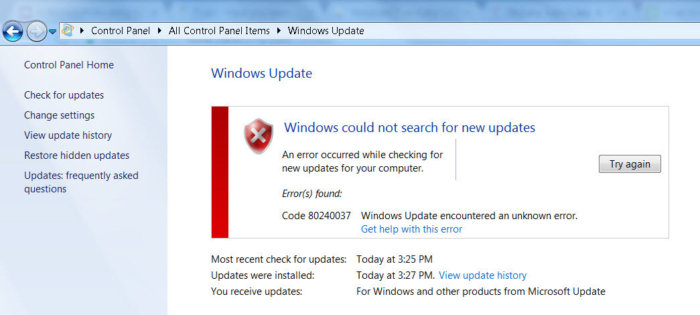 Cert este că Microsoft a anunțat anul trecut că toți posesorii celor mai recente procesoare ar trebui să folosească doar cea mai recentă versiune a platformei client - Windows 10. Pentru versiunile mai vechi de Windows, vor fi create restricții pentru utilizarea acestor modele de procesoare.
Cert este că Microsoft a anunțat anul trecut că toți posesorii celor mai recente procesoare ar trebui să folosească doar cea mai recentă versiune a platformei client - Windows 10. Pentru versiunile mai vechi de Windows, vor fi create restricții pentru utilizarea acestor modele de procesoare.
Restricțiile se aplică următoarelor generații de procesoare:
- a 7-a - generația de procesoare IntelMiez(microarhitectura Lacul Kaby, lansarea a început în 2017, printre acestea: i3, i5 și i7: 7100, 7300, 7320, 7400, 7500, 7600, 7700, 7100T, 7101E, 7101TE, 7300T, 7300T, 60,700, 600, 700, 700, 700, 700, 7000 7700T, 7740X, G3930, G3930T, G3950, G4560, G4560T, G4600, G4600T, G4620.)
- A șaptea generație de procesoare AMD(microarhitectura Bristol Ridge, lansarea a început în Q3 2016, printre care: FX-9830P, FX-9800P, A12-9730P, A12-9700P, A10-9630P, A10-9600P, Pro A12-9800B, Pro A12-9830B-,973 Pro A10-9700B, Pro A8-9630B, Pro A8-9600B, Pro A6-9500B.)
- Qualcomm 8996(folosit mai ales pentru dispozitive mobile)
În aprilie 2017, MSFT a lansat patch-uri speciale pentru versiunile anterioare ale sistemului de operare.
- KB4012218– pentru Windows 7 SP1 și Windows Server 2008 R2
- KB4012219– pentru Windows 8.1 și Windows Server 2012 R2
Descrierea patch-urilor precizează aspectul funcționalității de determinare a generării procesorului și a hardware-ului suportat atunci când se caută actualizări prin Windows Update.
Detectare activată a generării procesorului și a suportului hardware atunci când computerul încearcă să scaneze sau să descarce actualizări prin Windows Update.
În consecință, după instalarea acestor actualizări, sistemul începe să blocheze descărcarea noilor actualizări (inclusiv pentru MS Office) și a driverelor pe versiunile mai vechi ale sistemului de operare cu o eroare. 80240037 , obligând astfel utilizatorii să treacă la Windows 10 / Windows Server 2016. Astfel, toate sistemele vechi cu hardware nou nu mai primesc actualizări de securitate și devin vulnerabile. Pare un șantaj...
Desigur, eliminarea acestor actualizări (wusa.exe /quiet /uninstall /kb:4012218 /promptrestart sau wusa.exe /quiet /uninstall /kb:4012219 /promptrestart) și blocarea instalării lor vor ajuta temporar, dar cu un grad mare de probabilitate vor ajunge luna viitoare în actualizarea lunară a pachetului (ca parte a noului concept de actualizare cumulativă).
UPD:
Când încercați să instalați actualizări pe Windows 7, poate apărea o eroare: computerul dvs. este echipat cu un procesor proiectat pentru cea mai recentă versiune de Windows. Dacă doriți să continuați să primiți actualizări, trebuie să dezinstalați următoarele actualizări la linia de comandă:
- wusa /uninstall /kb:4015550
- wusa /uninstall /kb:4019217
- wusa /uninstall /kb:4019264
Pe forumuri scriu că actualizarea 4012218 este responsabilă pentru această eroare, dar nu am avut-o. Și ștergerea sub numărul 4019264 a ajutat.
Am găsit mai multe actualizări care duc la problemele descrise - raportați în comentarii.
UPD:
În unele cazuri, Windows oprește actualizarea și atunci când încercați să instalați actualizări, chiar și manual, dă diverse erori de instalare. Când încerc să dezinstalez actualizările de mai sus, îmi spune că nu există erori.
În acest caz
Acesta este tratat cu un fișier batch care corectează verificarea CPU: https://github.com/zeffy/kb4012218-19
Deoarece fișierele MS Update sunt patchizate, acest program de corecție va trebui să fie rulat după fiecare actualizare cumulativă (din moment ce cel puțin sumele de verificare sunt verificate și, uneori, fișierele în sine sunt actualizate).
UPD2: Wufuc - Patch de recuperare Windows Update
Există o soluție neoficială pentru a elimina mesajul „Hardware nu este acceptat” și a restabili capacitatea de a primi și instala actualizări de securitate pe computere cu Windows 7 și 8.1 cu Intel Kaby Lake, AMD Ryzen și alte procesoare neacceptate.

Există o versiune de Wufuc atât pentru sistemele x86, cât și pentru x64.
Potrivit informațiilor de la Zeffy, funcția de detectare a tipului de procesor și de prevenire a actualizărilor se află în bibliotecă wuaueng.dll. Inițial, patch-ul Wufuc a înlocuit acest fișier, dar de atunci această soluție este instabilă împotriva actualizării fișierului cu următorul Windows Update, în versiunile ulterioare ale Wufuc, logica patch-ului a fost schimbată.
Acum fișierul wuaueng.dll nu este de fapt înlocuit. Programul de instalare wufuc_setup_x64.msi înregistrează o nouă lucrare de planificare care pornește wufuc atunci când computerul pornește. wufuc se injectează apoi în procesul gazdă a serviciului sau în serviciul wuauserv și interceptează apelul către funcțiile IsDeviceServiceable și IsCPUSupported, modificând răspunsul returnat.

Astfel, patch-ul wufuc dezactivează mesajul „Hardware not supported” din Windows Update și vă permite să continuați instalarea actualizărilor pe sistemele Windows 7 și 8.1.
Fiecare modul de computer are nevoie de software special - un driver care interacționează cu sistemul de operare și ajută la determinarea hardware-ului și, de asemenea, indică modul de lucru cu acesta. Când instalează un driver pentru Intel HD Graphics, utilizatorii întâmpină adesea o eroare - " Acest sistem nu îndeplinește cerințele minime". Ce este și de ce apare problema, citiți despre aceasta mai târziu în articol.
Cauzele unei erori cu Intel HD Graphics
Problema poate fi cauzată de mai multe motive.
Dar cel mai adesea:
- driverul pe care utilizatorul încearcă să îl instaleze nu se potrivește cu bitness-ul sistemului de operare;
- software-ul instalat are fișiere corupte sau sistemul nu poate despacheta unele dintre ele;
- utilizatorul încearcă să instaleze software „varez” pe un sistem licențiat.
Există o serie de alte motive pentru care este posibil să întâlniți mesajul „Acest sistem nu îndeplinește cerințele de sistem”. Înainte de a continua cu orice metodă de eliminare, încercați să închideți toate ferestrele și programele și să reporniți computerul. Odată activat, încercați să instalați din nou driverul pentru Intel HD Graphics.
Bitness al sistemului de operare
Când căutați și descărcați un driver de placă video de pe site-urile oficiale, trebuie să fiți extrem de atenți. De obicei, driverele sunt furnizate pentru toate sistemele de operare și dimensiunile de biți din care să alegeți. Aceasta înseamnă că, dacă aveți instalat Windows 7 x64, atunci când descărcați pachetul de program, trebuie să îl specificați și, de asemenea, trebuie să specificați adâncimea de biți a sistemului de operare - 64 de biți. Dacă descărcați driverul pentru x32, cel mai probabil veți primi o eroare familiară.
Pentru a afla versiunea sistemului de operare și adâncimea de biți a acestuia:
- Apăsați combinația de taste WIN+PAUSE.
- În fereastra următoare, acordați atenție blocului cu informații „Windows Edition”. Versiunea va fi listată aici.
- Mai jos, în blocul „Sistem”, puteți găsi date despre adâncimea de biți. Înarmat cu aceste informații, puteți accesa site-ul web oficial al producătorului plăcii grafice și puteți descărca driverul necesar pentru sistem.
 Fereastra Windows pentru a determina versiunea și bitness-ul sistemului
Fereastra Windows pentru a determina versiunea și bitness-ul sistemului Fișiere corupte ale driverelor Intel HD Graphics
Dacă primiți un mesaj când încercați să instalați un driver că sistemul dumneavoastră nu îndeplinește cerințele minime pentru Intel HD Graphics, fișierele driverului pot fi corupte. În acest caz, nu mai rămâne nimic decât să cauți o altă sursă pentru descărcare. Dar înainte de asta, trebuie să verificați hard disk-ul pentru erori, precum și să descărcați și să instalați arhivatorul 7-ZIP.
Procedură:

Arhivatorul este necesar pentru a deschide arhivele pachetului de instalare a driverului. Dacă arhivatorul nu este instalat pe sistem, instalatorul nu își va putea finaliza sarcina - să instaleze software-ul. Există un număr mare de formate de arhivă. Arhivatorul poate fi deja instalat pe sistem, dar nu acceptă formatul necesar. 7-ZIP este capabil să deschidă aproape orice format.
Dacă pe Windows cu licență a apărut o eroare cu Intel HD Graphics despre cerințele de sistem, atunci este posibil să încercați să instalați o versiune piratată sau modificată a driverului.
În acest caz, încercați următoarele:

Astfel, vom lăsa sistemul licențiat să găsească singur șoferul potrivit. După instalare, reporniți computerul.
Alte metode pentru a rezolva eroarea „Acest sistem nu îndeplinește cerințele de sistem”.
O eroare cu Intel HD Graphics poate apărea după ce ați încercat să overclockați placa video, să creșteți parametrii acesteia. Pentru a o remedia, încercați să readuceți toți parametrii modificați la poziția inițială.
Uneori sistemul nu găsește placa video integrată (încorporată) și utilizatorul trebuie să o specifice singur în setările BIOS. Uneori, acest lucru rezolvă o problemă cu cerințele de sistem.
Procedură:

Ieșim din BIOS și încercăm să instalăm din nou driverul pentru placa video. Dacă vedeți din nou o eroare care spune că sistemul nu îndeplinește cerințele minime pentru Intel HD Graphics - scanați sistemul pentru viruși rulând metoda de scanare completă.
Din păcate, problemele cu driverele apar pe diferite versiuni de Windows și din diferite motive. Utilizatorii văd periodic eroarea „Acest sistem nu îndeplinește cerințele minime pentru Intel HD Graphics” în fața lor. Acest lucru se întâmplă în etapa instalării software-ului pe laptopuri, unde placa video este încorporată în procesorul dispozitivului.
Ce provoacă o eroare în care sistemul nu îndeplinește cerințele minime pentru Intel HD Graphics
Motivele acestei probleme pot fi diferite. Luați în considerare cele mai comune:
- În etapa de descărcare a driverului, a fost selectată o adâncime de biți necorespunzătoare a fișierului;
- Fișierul driverului este rupt sau are erori. Acest lucru se poate întâmpla atunci când utilizatorul le descarcă nu de pe site-ul oficial;
- Driverul este un „repack” din versiunea oficială a software-ului. Astfel de date pot conține viruși;
- Alte probleme cu sistemul de operare.
O eroare în timpul instalării driverului a apărut recent pe Windows 10. Adesea, dezvoltatorii de la Microsoft fac unele modificări în actualizările lor pe care uită să le coordoneze cu dezvoltatorii de module și software de computer. Drept urmare, utilizatorii suferă. Vom analiza și acest caz în articolul de mai jos.
Cum să descărcați sau să actualizați driverele plăcii video
Trebuie să vorbim despre utilitarul care se află în multe versiuni de Windows. Este capabil să găsească în mod independent driverele necesare pentru dispozitivele dvs. și chiar să le instaleze. Vă puteți baza pe el, deoarece scanează doar surse oficiale și de încredere.
Pentru a rula utilitarul pe orice versiune de sistem de operare:

Odată ce software-ul este instalat, tot ce trebuie să faceți este să personalizați imaginea. În unele cazuri, sistemul face acest lucru singur.
Dacă, după ce ați ales să căutați șoferi în modul automat, sistemul afișează un mesaj care spune că aceștia nu au fost găsiți, trebuie să căutăm manual. Dar este foarte important să cauți șoferi doar pe site-urile oficiale. Deoarece există doar 2 producători de adaptoare video, trebuie să căutați doar pe două site-uri.
- Pentru a căuta un driver de la AMD (Radeon), accesați acest site - https://www.amd.com/en/support ;
- Pentru a găsi driverul de la nVIDIA, accesați următoarea adresă - https://www.nvidia.com/download/index.aspx?lang=en .
În același timp, atunci când descarcă un driver de pe site-ul oficial, utilizatorii greșesc atunci când aleg adâncimea de biți a fișierului.
 Selectarea bitness-ului driverului la pornire
Selectarea bitness-ului driverului la pornire Pentru a face alegerea corectă, trebuie să știți ce sistem este instalat pe computer. Apăsați WIN + PAUSE în același timp și acordați atenție elementului „Tip de sistem”. Bitness-ul sistemului de operare va fi indicat aici.
 Bitness al sistemului de operare
Bitness al sistemului de operare Verificarea sistemului pentru viruși
Când vedeți un mesaj că sistemul nu îndeplinește cerințele minime pentru acest software, poate indica un virus pe computer. Încercați să vă verificați computerul folosind un antivirus suplimentar sau utilitare speciale. Scanerele excelente de viruși sunt Microsoft Safety Scanner și Dr.WEB CureIt!. Tot ce aveți nevoie este să descărcați și să rulați unul dintre utilitare.
Utilitarele antivirus și software-ul antivirus suplimentar pot găsi viruși în fișierele de joc sau chiar în programele în care aveți încredere. Dar nu ar trebui să ignorați astfel de constatări, deoarece se știe că virușii se pot deghiza în alte fișiere sau procese. Prin urmare, tot ceea ce au găsit antivirusurile trebuie eliminat de pe computer. În orice caz, va fi posibil să instalați din nou programul sau jocul după instalarea cu succes a driverului.
Uneori, la descărcarea driverelor, pot apărea erori de conexiune la internet. Este posibil ca fișierele să nu fie încărcate pur și simplu. Trebuie să dezinstalați acest driver și să descărcați un pachet nou de pe site-ul web al producătorului plăcii grafice. Dar, în același timp, încercați să asigurați o conexiune neîntreruptă pentru a evita erorile în timpul instalării.
Remediați problema driverului în Windows 10
Pe sistemele de operare Windows 10, eroarea „Acest sistem nu îndeplinește cerințele minime pentru Intel HD Graphics” poate apărea din cauza caracteristicii acestui sistem de operare de a verifica semnăturile digitale ale tuturor driverelor de dispozitiv. Poate apărea chiar dacă șoferul a fost luat din surse oficiale. Acesta este o eroare Microsoft pe care promit să o rezolve în curând. Trebuie să dezactivăm verificarea semnăturii sistemului. În acest scop, există utilități speciale care dezactivează verificarea. Dar dezavantajul lor este că, în timp ce sunt în sistem, Windows nu va verifica semnăturile driverului. Dar merită să-l eliminați, iar eroarea va apărea din nou.
O putem face într-un mod diferit. Trebuie să deschidem Editorul de politici de grup. Această metodă este eficientă numai pentru Windows Profession. În alte ediții, nu va funcționa pentru a remedia eroarea în acest fel.

După aceste setări, eroarea în cazul dvs. nu ar mai trebui să apară. Verificați singuri dacă reapare.
Alte modalități de a remedia eroarea driverului Intel
Dacă metodele descrise mai sus nu v-au ajutat, accesați site-ul web al dezvoltatorului adaptorului video. Aici trebuie să găsiți secțiunea de ajutor, unde puteți determina compatibilitatea plăcii video și sistemul de operare instalat. Dacă eroarea „Acest sistem nu îndeplinește cerințele minime pentru Intel HD Graphics” a apărut pe un laptop, atunci cel mai bine este să găsiți driverul pentru placa video pe site-ul oficial al dezvoltatorului dispozitivului dumneavoastră. Dar fii atent. Când descărcați drivere pentru dispozitivul dvs., acordați întotdeauna atenție gradului de bit al software-ului, astfel încât să nu apară erori de instalare. Pentru tine, această opțiune este chiar mai prioritară decât site-ul oficial al plăcii video.
Dacă este posibil, contactați magazinul de unde ați cumpărat dispozitivul, de obicei, aceștia ajută în mod activ utilizatorii să rezolve problemele la nivel de software. Un alt motiv pentru eșecul instalării software-ului pentru adaptorul video poate fi o configurație modificată a sistemului pentru overclocking. Dacă ați încercat să maximizați parametrii computerului dvs., atunci trebuie să îi resetați la valoarea inițială.
Sistemul dă o eroare în etapa de comparare a datelor driverului și a parametrilor plăcii video. Dacă sunt mai mari decât cele scrise în manual, veți vedea o eroare pe ecran - sistemul nu îndeplinește cerințele minime pentru dispozitivul Intel HD Graphics. Puteți reduce parametrii prin același software prin care i-ați mărit.
Mai jos sunt câteva motive care vă pot împiedica să găsiți sau instalați o aplicație din Windows Store:
- Aplicația nu este disponibilă în țara sau regiunea dvs. Deși aplicația poate fi disponibilă în diferite țări sau regiuni, editorul poate decide ca aplicația nu va fi disponibilîn țara sau regiunea dvs. Aceasta înseamnă că puteți vizualiza o pagină Web care conține o descriere a aplicației, dar când încercați să descărcați aplicația din Windows Store, veți primi un mesaj că aplicația nu este disponibilă.
- Aplicațiile pot fi ascunse prin setări. Puteți seta preferințe în Magazin pentru a facilita găsirea de aplicații în limba preferată sau de aplicații cu funcții de accesibilitate. Când activați aceste setări, aplicațiile care sunt incompatibile cu preferințele dvs. vor fi ascunse atunci când navigați sau căutați în Magazin.
- Aplicațiile pot fi ascunse din cauza setării Siguranță a familiei asociate cu clasificarea pe grupe de vârstă. Folosind setările adecvate pentru Siguranța familiei, părinții pot fi siguri că copilul lor nu va putea instalați din Store aplicații nepotrivite vârstei sale.
- Metoda de plată asociată contului dvs. nu este disponibilăîn țara sau regiunea în care vă aflați. Pentru a putea cumpăra aplicații din Magazin într-o anumită țară/regiune, metoda de plată pe care o alegeți trebuie să fie disponibilă în țara/regiunea dvs.
- Aplicația nu mai este disponibilă în Magazin. În unele cazuri, aplicația poate fi eliminat din Magazin. Aceasta înseamnă că puteți vizualiza o pagină Web care conține o descriere a aplicației, dar când încercați să vizualizați aplicații în Magazin, veți primi un mesaj că aplicația nu este disponibilă.
- Aplicația nu este compatibilă cu dispozitivul dvs. Aplicațiile care nu sunt compatibile cu computerul dvs. sunt ascunse automat din Windows Store pentru a preveni instalarea de aplicații care nu vor funcționa pe computerul dvs. Aceasta înseamnă că o aplicație poate apărea pe un computer, dar nu poate fi disponibilă în Magazin pe alt computer.
- Computerul dumneavoastră nu îndeplinește cerințele minime de sistem pentru aplicație. Nu puteți instala aplicații dacă computerul nu îndeplinește cerințele sale de sistem. Pentru a vedea cerințele de sistem ale aplicației, accesați secțiunea de detalii a paginii de descriere a aplicației din Magazin. Dacă computerul dvs. îndeplinește cerințele de sistem ale aplicației, dar nu o puteți instala, asigurați-vă că nu sunteți conectat sau Magazin folosind un cont temporar sau de invitat.
- Software-ul computerului a fost actualizat recent, dar computerul nu a fost repornit. Dacă ați instalat recent actualizări Windows, trebuie să reporniți computerul pentru a putea instala aplicații din Magazin.
Dacă, după ce ați verificat toate motivele posibile enumerate, nu puteți găsiți sau instalați aplicații, încercați să curățați pe computer Cacheul Windows Store.
Notă: Magazinul Windows va fi deschis după ștergerea memoriei cache.



